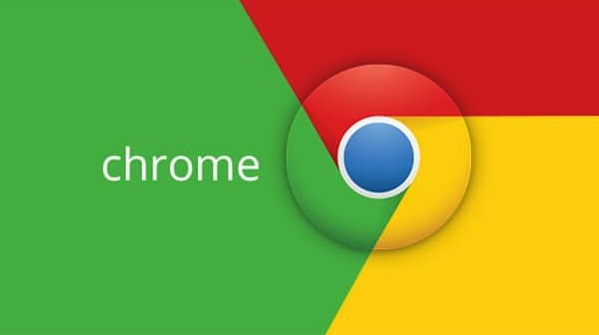Win11快捷键失效?手把手教你快速修复键盘故障
Win11用户经常会遇到键盘快捷键突然失灵的困扰,影响工作效率?别担心,本文为你提供一套全面的解决方案,帮你快速修复Win11键盘快捷键失效问题。首先,尝试重启电脑、检查并更新或重装键盘驱动,关闭“筛选键”等简单方法。若问题依旧,可进一步排查程序冲突,甚至修改注册表(请务必备份)。如果以上软件方法均无效,则需考虑是否为键盘硬件故障。此外,本文还分析了Win11快捷键失效的常见原因,如系统Bug、驱动冲突、软件占用等,并提供了预防措施,包括定期更新驱动、避免安装来路不明的软件、定期清理系统垃圾等,助你远离快捷键失效的烦恼。
Win11键盘快捷键失效可通过以下方法解决:1.重启电脑以重新加载设置和驱动;2.检查并更新或重装键盘驱动;3.关闭“筛选键”功能;4.排查程序冲突,关闭或卸载可疑软件;5.修改注册表删除NoWinKeys键(需提前备份);6.检查键盘硬件,尝试更换键盘。此外,关闭快速启动、管理输入法设置及保持系统清洁也有助于预防问题。

快捷键失效?Win11用着用着,键盘快捷键突然不灵了,确实让人头大。别慌,这问题其实挺常见的,解决起来也没那么复杂。

解决办法:

重启大法:这是最简单粗暴但往往最有效的办法。重启电脑,让系统重新加载所有设置和驱动,很多时候就能解决一些莫名其妙的小故障。
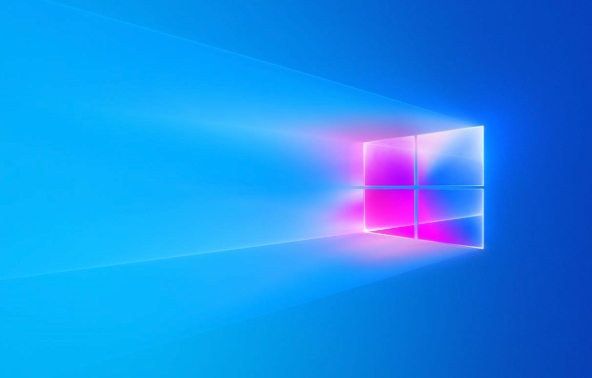
检查键盘驱动:驱动程序是硬件和系统之间的桥梁。如果驱动有问题,键盘自然就不好使。
- 打开设备管理器(右键点击“开始”菜单,选择“设备管理器”)。
- 找到“键盘”,展开。
- 右键点击你的键盘设备,选择“更新驱动程序”。
- 选择“自动搜索驱动程序”,让系统自动查找并安装最新的驱动。如果已经是最新的,可以尝试“卸载设备”,然后重启电脑,系统会自动重新安装驱动。
关闭筛选键:Win11有个“筛选键”功能,开启后可能会影响快捷键的使用。
- 打开“设置”(Win + I)。
- 点击“辅助功能”。
- 找到“键盘”,关闭“筛选键”。
检查是否有程序冲突:有些程序可能会占用或屏蔽某些快捷键。
- 关闭一些最近安装或正在运行的程序,看看是否能解决问题。
- 如果怀疑某个程序有问题,可以尝试卸载它,然后重启电脑。
注册表修复:如果以上方法都不行,可能需要修改注册表。注意:修改注册表有风险,请务必提前备份注册表!
- 按下 Win + R,输入
regedit,打开注册表编辑器。 - 导航到
HKEY_CURRENT_USER\Software\Microsoft\Windows\CurrentVersion\Policies\Explorer - 如果右侧有
NoWinKeys键,将其删除。 - 导航到
HKEY_LOCAL_MACHINE\SOFTWARE\Microsoft\Windows\CurrentVersion\Policies\Explorer - 同样,如果右侧有
NoWinKeys键,将其删除。 - 重启电脑。
- 按下 Win + R,输入
检查键盘硬件:如果以上软件方法都无效,那就要考虑是不是键盘本身出了问题。换一个键盘试试,如果新键盘没问题,那说明是原键盘坏了。
为什么Win11键盘快捷键会突然失效?
快捷键失效的原因有很多,可能是系统bug,可能是驱动冲突,也可能是软件占用。例如,某些游戏或专业软件为了自定义操作,会占用一些常用的快捷键,导致全局快捷键失效。此外,系统更新也可能导致驱动不兼容,从而引发问题。甚至,劣质的键盘硬件也可能出现接触不良等问题,导致快捷键时灵时不灵。
如何防止Win11键盘快捷键再次失效?
预防胜于治疗。要防止快捷键再次失效,可以采取以下措施:
- 定期更新驱动程序:保持键盘驱动程序最新,可以避免因驱动不兼容导致的问题。
- 避免安装来路不明的软件:有些恶意软件可能会篡改系统设置,导致快捷键失效。
- 定期清理系统垃圾:系统垃圾过多可能会导致系统运行缓慢,影响快捷键的响应速度。
- 使用正版软件:盗版软件可能会携带病毒或恶意代码,导致系统不稳定。
- 养成良好的使用习惯:不要随意拔插键盘,避免键盘受到撞击或液体泼溅。
除了以上方法,还有其他可能导致Win11快捷键失效的原因吗?
当然有。比如,快速启动功能也可能导致快捷键失效。快速启动通过保存系统状态,加快开机速度,但也可能导致一些驱动或服务没有完全加载,从而影响快捷键的使用。可以尝试关闭快速启动功能,看看是否能解决问题。另外,如果安装了多个输入法,也可能导致快捷键冲突。可以尝试卸载不常用的输入法,或者调整输入法的快捷键设置。还有一些罕见的情况,比如系统文件损坏,也可能导致快捷键失效。这种情况下,可能需要重装系统才能解决。
好了,本文到此结束,带大家了解了《Win11快捷键失效?手把手教你快速修复键盘故障》,希望本文对你有所帮助!关注golang学习网公众号,给大家分享更多文章知识!
 Win10搜索框变空白?手把手教你快速修复Windows搜索功能
Win10搜索框变空白?手把手教你快速修复Windows搜索功能
- 上一篇
- Win10搜索框变空白?手把手教你快速修复Windows搜索功能

- 下一篇
- win7电脑不识别数码相机?教你一招快速搞定!
-
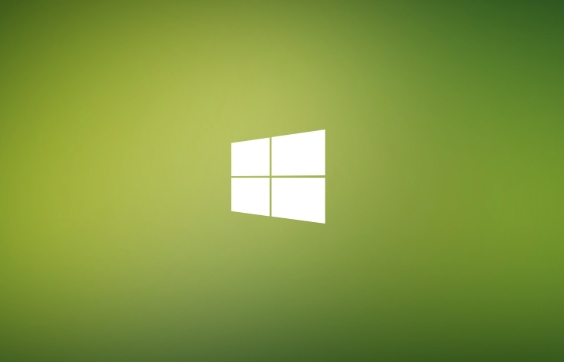
- 文章 · 软件教程 | 2分钟前 |
- Win10资源管理器卡顿解决方法
- 156浏览 收藏
-

- 文章 · 软件教程 | 3分钟前 |
- 音乐EQ调节基础技巧详解
- 186浏览 收藏
-
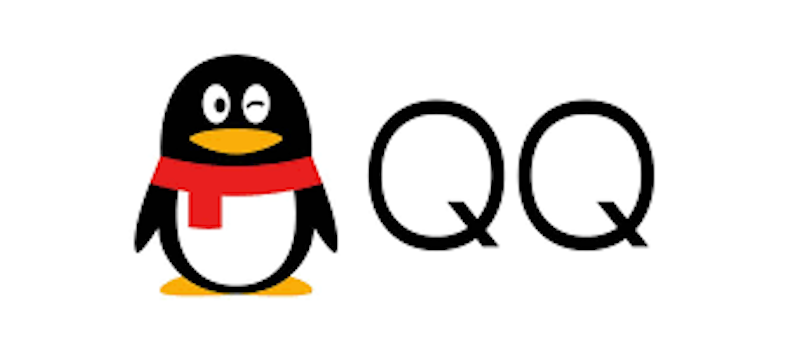
- 文章 · 软件教程 | 3分钟前 |
- QQ网页版登录入口与聊天页面链接
- 365浏览 收藏
-

- 文章 · 软件教程 | 12分钟前 |
- Windows11网络受限解决方法大全
- 462浏览 收藏
-

- 文章 · 软件教程 | 12分钟前 |
- Win10用robocopy备份文件教程
- 227浏览 收藏
-

- 前端进阶之JavaScript设计模式
- 设计模式是开发人员在软件开发过程中面临一般问题时的解决方案,代表了最佳的实践。本课程的主打内容包括JS常见设计模式以及具体应用场景,打造一站式知识长龙服务,适合有JS基础的同学学习。
- 543次学习
-

- GO语言核心编程课程
- 本课程采用真实案例,全面具体可落地,从理论到实践,一步一步将GO核心编程技术、编程思想、底层实现融会贯通,使学习者贴近时代脉搏,做IT互联网时代的弄潮儿。
- 516次学习
-

- 简单聊聊mysql8与网络通信
- 如有问题加微信:Le-studyg;在课程中,我们将首先介绍MySQL8的新特性,包括性能优化、安全增强、新数据类型等,帮助学生快速熟悉MySQL8的最新功能。接着,我们将深入解析MySQL的网络通信机制,包括协议、连接管理、数据传输等,让
- 500次学习
-

- JavaScript正则表达式基础与实战
- 在任何一门编程语言中,正则表达式,都是一项重要的知识,它提供了高效的字符串匹配与捕获机制,可以极大的简化程序设计。
- 487次学习
-

- 从零制作响应式网站—Grid布局
- 本系列教程将展示从零制作一个假想的网络科技公司官网,分为导航,轮播,关于我们,成功案例,服务流程,团队介绍,数据部分,公司动态,底部信息等内容区块。网站整体采用CSSGrid布局,支持响应式,有流畅过渡和展现动画。
- 485次学习
-

- ChatExcel酷表
- ChatExcel酷表是由北京大学团队打造的Excel聊天机器人,用自然语言操控表格,简化数据处理,告别繁琐操作,提升工作效率!适用于学生、上班族及政府人员。
- 3203次使用
-

- Any绘本
- 探索Any绘本(anypicturebook.com/zh),一款开源免费的AI绘本创作工具,基于Google Gemini与Flux AI模型,让您轻松创作个性化绘本。适用于家庭、教育、创作等多种场景,零门槛,高自由度,技术透明,本地可控。
- 3416次使用
-

- 可赞AI
- 可赞AI,AI驱动的办公可视化智能工具,助您轻松实现文本与可视化元素高效转化。无论是智能文档生成、多格式文本解析,还是一键生成专业图表、脑图、知识卡片,可赞AI都能让信息处理更清晰高效。覆盖数据汇报、会议纪要、内容营销等全场景,大幅提升办公效率,降低专业门槛,是您提升工作效率的得力助手。
- 3446次使用
-

- 星月写作
- 星月写作是国内首款聚焦中文网络小说创作的AI辅助工具,解决网文作者从构思到变现的全流程痛点。AI扫榜、专属模板、全链路适配,助力新人快速上手,资深作者效率倍增。
- 4554次使用
-

- MagicLight
- MagicLight.ai是全球首款叙事驱动型AI动画视频创作平台,专注于解决从故事想法到完整动画的全流程痛点。它通过自研AI模型,保障角色、风格、场景高度一致性,让零动画经验者也能高效产出专业级叙事内容。广泛适用于独立创作者、动画工作室、教育机构及企业营销,助您轻松实现创意落地与商业化。
- 3824次使用
-
- pe系统下载好如何重装的具体教程
- 2023-05-01 501浏览
-
- qq游戏大厅怎么开启蓝钻提醒功能-qq游戏大厅开启蓝钻提醒功能教程
- 2023-04-29 501浏览
-
- 吉吉影音怎样播放网络视频 吉吉影音播放网络视频的操作步骤
- 2023-04-09 501浏览
-
- 腾讯会议怎么使用电脑音频 腾讯会议播放电脑音频的方法
- 2023-04-04 501浏览
-
- PPT制作图片滚动效果的简单方法
- 2023-04-26 501浏览